
Оказывается, записать ту или иную телепередачу без рекордера – непростая задача. Но у нее есть решение.
erid: LjN8KRuAv
ИТ Медиа

erid: LjN8KXX2o
ООО «ИТ Медиа»

Зачем записывать ТВ-эфир
Вы припозднились с работы? Проспали субботним утром интересный сериал? Пропустили важную спортивную трансляцию или злободневное ток-шоу? Не беда, скажут многие, можно потом посмотреть на сайте телеканала. Но далеко не каждую передачу показывают в записи, да и не везде есть доступ к широкополосному Интернету.
Если вы пользуетесь спутниковым или эфирным ТВ, а скорость интернет-канала не располагает к просмотру онлайн-видео, стоит задуматься о более простом способе решения этой задачи – автоматической записи ТВ-эфира. В эпоху видеомагнитофонов это вообще было единственным вариантом, но потом о нем забыли, и сегодня мало кому придет в голову записывать эфир, чтобы просмотреть затем в удобное время. А ведь существует несколько способов это сделать.
Запись передач и где их посмотреть на винке
Какие есть способы записи ТВ-эфира
Способ 1. Телевизор + накопитель или рекордер
Компьютер не понадобится – видеопоток возьмем напрямую с телеприемника, а в качестве носителя используем внешнее устройство. Но телевизор должен иметь возможность автоматического включения в установленное время, иначе из затеи ничего не выйдет. Впрочем, если вы сумеете разыскать рекордер SanDisk V-Mate, то справитесь и в этой ситуации, ведь он умеет управлять телевизором через ИК-порт (включит, выберет необходимый канал, запишет и выключит). Примечательно, что данное устройство создавалось в расчете на эксплуатацию совместно с мобильными телефонами и прочими портативными гаджетами: записанное на флеш-карту видео можно воспроизвести на любом совместимом устройстве.

В качестве альтернативы можно использовать любой медиаплеер с функцией записи и таймером включения. Соединяете его с телевизором, настраиваете синхронное включение обоих девайсов – и запись пошла. В качестве рекордера подойдет, например, IconBIT HDR11L – он умеет не только включать запись по графику, но и предоставляет функцию задержки по времени (можно отойти на полчаса, а вернувшись, продолжить просмотр с того же места).

К сожалению, сейчас все сложнее найти подобные устройства, поскольку производители смещают акцент в сторону медиаплееров с ТВ-тюнером и телевизоров с поддержкой Smart TV.
Как записывать видео с ТВ приставки TV бокса Android и телевизора
Самый простой выход: если ваш ТВ-приемник оснащен гнездом USB, а в меню предусмотрена запись по расписанию – достаточно подсоединить флеш-накопитель или подходящий USB-диск и выбрать требуемое время начала/окончания записи, а остальное будет сделано без вашего участия.
Наконец, можно исключить телевизор из процесса записи вообще, купив медиапроигрыватель с цифровым и/или аналоговым тюнером. К примеру, Hyundai H-DVB01T2. Благодаря встроенному приемнику DVB-T2 вам не придется менять свой телевизор на новую модель. А кроме того, можно спокойно уехать в отпуск или командировку хоть на месяц: во время вашего отсутствия девайс будет строго следовать составленному расписанию, записывая все интересные передачи в указанные вами дни недели и время суток. 
Плюсы: не требуется компьютера; простое управление; расширение возможностей телевизора
Минусы: ограниченные возможности
Цена решения: около 2000 рублей
Способ 2. Задействовать компьютер
Наиболее универсальный способ автоматизировать процесс записи – приобрести ТВ-тюнер и подключить его к десктопу (с интерфейсом PCI/PCI Express) или ноутбуку (с интерфейсом USB). Программное обеспечение, поставляемое в комплекте, практически всегда включает возможность записи по расписанию. Конечно, и здесь не без подводных камней: не все тюнеры позволяют подсоединить внешний низкочастотный сигнал, требуется отдельная антенна и проблематично добиться высокого качества записываемого изображения. Да и не все тюнеры поддерживают цифровую систему телевещания (DVB-T2).
В домашних условиях можно воспользоваться внешним модулем видеозахвата Easy cap USB, подключаемого к одноименному порту ноутбука: он дешев (около 700 рублей), но и качество соответствует цене. Можно задействовать его в паре с приемником кабельного телевидения или спутниковым ресивером.

Если же вы все-таки предпочтете вариант «компьютер плюс ТВ-тюнер», воспользуйтесь свободно распространяемой программой NextPVR: она работает с большинством ресиверов эфирного сигнала, обладает широкими возможностями управления записью, может выполнять функции медиацентра.
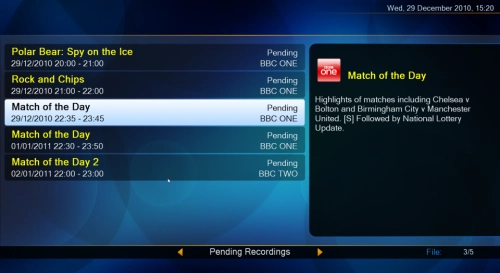
Плюсы: мобильность; универсальность
Минусы: невысокое качество; сложности с настройкой
Цена решения: от 0 до 5000 рублей
Выводы
Самый простой способ решить задачу записи ТВ-эфира – использовать телевизор с поддержкой внешних накопителей или медиаплеер со встроенным ТВ-тюнером. Компьютерный вариант, как ни странно, ощутимо проигрывает: подобрать качественный внешний приемник непросто, большинство из них не позволят получить достаточно высокое качество записи эфира, нечасто встречается возможность подключения внешнего источника сигнала (спутникового или кабельного ресивера). Выходом может стать приобретение платы видеозахвата (для десктопа) или внешнего USB-модуля (для ноутбука). Правда, в последнем случае качество записи оставит желать лучшего, а в первом – обойдется недешево. Еще один «сюрприз» связан с переходом на цифровое телевещание DVB-T2: среди доступных устройств поддержка этого стандарта является редкостью.
Соответственно, если вы планируете регулярно записывать телепередачи, – ориентируйтесь на не-компьютерное решение. Ноутбук в паре с ТВ-тюнером можно рекомендовать только мобильным пользователям и только в зоне уверенного приема ТВ-сигнала.
Источник: www.it-world.ru
Запись тв программы на компьютер. Как записывать ТВ программы на телевизоре Samsung. Процесс копирования трансляции на USB-карту


Если вам необходимо или просто появилось желание записать какую-нибудь программу с телевизора, но вы не знаете, как это сделать, сейчас мы во всем разберемся. Данная процедура не так страшна, как ее представляют неопытные в таком деле люди. Достаточно лишь делать все в точности так, как дано в инструкции.
Благодаря новым технологиям вам практически не нужно иметь какого-либо оборудования, достаточно лишь самого телевизора, компьютера, устройства захвата и провода, с помощью которого будет осуществляться трансляция с телевизора на компьютер.
Есть несколько видов проводов, способных соединить компьютер и телевизор. Помимо различия во внешнем виде, они также отличаются и по качеству передачи картинки на экран компьютера. Самый старый и распространенный провод, разъемы под который присутствуют даже у самых старых телевизоров, — это AV-выходы, или, как их называют в народе, «тюльпаны».
Именно они обеспечат передачу картинки. Но есть один главный минус. Так как такие разъемы есть на самых древних телевизорах, следовательно, качество передачи картинки оставляет желать лучшего. Если имеется возможность воспользоваться другим разъемом, задействуйте его.
Самым популярным проводом для передачи картинки с современных телевизоров является HDMI-кабель. Благодаря ему вы сможете передать картинку с компьютера на телевизор или с телевизора на компьютер в идеальном качестве. Именно HDMI сейчас используют в качестве основного кабеля, так как он на голову выше своего предшественника — тюльпана — в плане как дизайна, так и качества.
Перед тем как начать , требуется соединить телевизор и компьютер AV- или HDMI-кабелем. Если к телевизору подключена ТВ приставка
, задействуйте HDMI, если такого нет, то берите AV, однако это очень сильно скажется на качестве записи.
Со стороны компьютера следует подключить кабель в соответствующий разъем, а также , например Sony Vegas или любую другую. На официальном сайте вы можете скачать её бесплатно
, однако она будет доступна вам в течение двух недель как пробная версия, дальше придется платить.
Что делать дальше?
После того как связь между компьютером и телевизором установлена, а программа для редактирования видео готова к работе, перейдем к следующим шагам:
- выберите метод захвата (можно выбрать любой, но лучше выберите пункт с цифровой камерой);
- дальше требуется ввести любое название для вашего будущего файла;
- выбрать место для сохранения на жестком диске;
- нажать кнопку «Начать захват» и начать запись.
Из всего вышеописанного следует понять, что программу необходимо загружать в первую очередь. Затем запустите нужный канал на телевизоре и начните записывать. После того как вы записали все, что нужно, нажмите на кнопку остановки захвата видео и сохраните записанный файл.
Если вы решили делать захват через HDMI-кабель, нужно иметь достаточное количество памяти на жестком диске, так как высокое качество видео или фотографий требует много памяти на носителе. Помимо этого, нужно иметь тактовую частоту процессора не менее 3 ГГц для устройств с одним ядром. Если на процессоре 2 ядра, можно использовать тактовую частоту не менее 2 ГГц.
Благодаря постоянно развивающимся технологиям уже имеются различные модели ресивера, которые ловят связь прямо со спутников, следовательно, запись эфира можно провести прямо с источника вещания.
Часто любимые передачи не удается посмотреть в реальном времени из-за дел. Но существуют современные технологии, которые позволяют осуществить это позже, например, DVD-плееры с встроенным жестким диском.
Инструкция
- Первый способ записи телевизионной передачи – это приобрести DVD-плеера с жестким диском. Такое устройство обладает возможностью записи передачи на свой носитель и в дальнейшем просмотра того, что вы не смогли увидеть реальном времени. Такие DVD-плееры имеют функцию таймера. Вы можете указать, в какое время должна включиться запись и в какое время остановиться.
- Можно записать телепередачу и через компьютер. Подключите ТВ-тюнер к компьютеру. Соедините кабелем абонентскую приставку и ТВ-тюнер с компьютером. Ваш ПК предложит установить вам автоматически драйвер — сделайте это. Перезагрузите персональный компьютер. Зайдите в «Пуск» и далее «Выполнить». Откройте функцию «Настройка ТВ-сигнала» и настройте необходимый вам канал. После этого зайдите в программу Windows Media Center. Откройте вкладку «ТВ» -> «ТВ-передача» и нажмите кнопку «Запись». Она начнется с текущего момента. Также при помощи Windows Media Center можно планировать время записи. Откройте «ТВ» -> «Программа передач», выберите нужную телепередачу, нажмите «Запись». Учтите, что компьютер в это время должен быть включен.
- Записать телепередачу можно при помощи ТВ-приставки, которую вы получаете, подключая цифровое телевидение. При помощи пульта дистанционного управления выберите нужную передачу и нажмите кнопку запись. Записываться телепередача будет на встроенный жесткий диск. Также можно выбрать время, в которое начнется и закончится запись. Удобной функцией цифровых приставок является возможность поставить на паузу передачу, идущую в реальном времени и вернувшись, продолжить просмотр передачи.
Записать онлайн трансляцию сложнее, чем скачать обычное видео с Ютуба. Мы собрали лучшие способы сделать запись потокового видео на компьютер.
VLC Media Player
VLC умеет воспроизводить и записывать потоковое видео. А ещё это хороший плеер для Windows, который читает большинство видео-форматов.
Скачать бесплатно с официального сайта: videolan.org .
Чтобы запустить захват трансляции в VLC:
- Введите адрес трансляции в поле «Введите сетевой адрес», после чего начнется воспроизведение трансляции. Вставьте вставлять ссылку на трансляцию из ютуба или прямую ссылку на поток.
- Выберите вкладку «Вид — Дополнительные элементы управления». Внизу появится дополнительный ряд кнопок для записи видео.
- Кликните на кнопку «Запись».
Другой способ захвата видео через VLC:
- Откройте вкладку «Медиа» и кликните на «Конвертировать/сохранить» либо нажмите Ctrl+R.
- В открывшемся окне перейдите на вкладку «Сеть» и введите адрес трансляции в поле «Введите сетевой адрес». Кликните на кнопку «Конвертировать/сохранить».
- Появится окно, в котором выберите формат видео и поставьте галочку напротив «Проигрывать результат».
- В поле конечный файл кликните на кнопку «Обзор» и укажите путь и имя конечного файла.
- Программа запустит захват трансляции после клика на кнопку «Начать».
Эти 2 способа показаны на видео:
Bandicam
Очень качественная программа для захвата видео и создания скриншотов как целого экрана, так и отдельной его части.
Позволяет записывать видео практически в любых играх: Minecraft, WOW, Танки и др. Может вести запись в самых различных приложениях: Skype, Вэб-камеры, Видеочаты, просто с рабочего стола (как отдельную область, так и целый экран) и т.д.

Bandicam — пример работы программы
- возможность показа FPS во время записи;
- поддержка записи высококачественного видео (разрешение до 3840 x 2160, и до 60 fps);
- поддержка формата видео 720p/1080p (популярен на многих хостингах видео);
- можно вести запись приложений (игр), использующих DirectX, OpenGL (AVI, MP4);
- возможность создания скринов (форматы: BMP, PNG, JPG);
- неограниченный максимальный размер файла (можно записывать целые сутки!).
- программа платная;
- возможны лаги при записи «тяжелых» игр и приложений.
Download Master
Другая бесплатная программа для записи потокового видео – Download Master. Она умеет скачивать видео с YouTube, Metacafe, Break, Вконтакте, Rambler Vision, Видео bigmir, Видео PLAY.ukr.net. Для скачивания потокового видео с других сайтов воспользуйтесь DMBar для Firefox.
Скачать Download Master с официального сайта: westbyte.com .
Чтобы начать загрузку через Download Master:
- Нажмите кнопку «Добавить» в левом верхнем углу программы.
Программа Download Master скачивает видео отдельно от аудиодорожки. Для их соединения потребуется скачать дополнительную программу Convertilla. Download Master сам предложит скачать её при необходимости.
DMBar
При заходе на страницу с видео на панели DMBar в Firefox появится кнопка для скачивания. Для её активизации потребуется запустить проигрывание видео.





FlashGot
FlashGot — дополнение для браузера Firefox, с помощью которого можно передавать закачки во внешние менеджеры. Но нам интересна другая функция — перехват видео и аудио потоков, проигрывающихся в Firefox. Это делается так:
- Установите плагин: FlashGot .
- Откройте страницу с видео.
- Запустите видео. Скачивать до конца необязательно, можно сразу поставить на паузу.
- Нажмите Ctrl+F7.
- Откроется окно закачки. Сохраняем файл и готово.
Установите настройки записи
Откройте страницу с желаемым видео и запустите программу. Рядом с курсором вы увидите направляющие и увеличенное превью, которое позволит нарисовать рамку захвата точно по размеру видео. После того, как вы создадите рамку, вы сможете еще точнее отрегулировать ее по размерам вашего видео.

Убедитесь, что иконка Системного звука помечена зеленым. Если это не так, просто кликните по ней.

Если во время записи вам нужно будет отойти от компьютера, вы можете настроить таймер: захват будет проведен автоматически в установленное время. Для настройки времени записи нажмите кнопку с иконкой будильника.
Чтобы записать онлайн-трансляцию или видеоролик, нажмите REC в интерфейсе Screen Recorder и начните проигрывать ролик после трехсекундного обратного отсчета. Для окончания записи нажмите Стоп в интерфейсе программы. Вы также можете воспользоваться клавишей для завершения процесса записи: если вы пользуетесь Windows, нажмите F10. Видео автоматически сохранится на вашем компьютере в формате MKV. После окончания записи появится окно, где вы сможете просмотреть захваченную передачу или фильм.

Захват изображения на экране
Есть много программ для записи видео с экрана со звуком: Fraps, Movavi Screen Capture, Snagit, Bandicam.
Рассмотрим запись видео на примере программы Movavi Screen Capture Studio, поскольку она проста в настройке. Бесплатная версия программы даётся на 7 дней, в ней записываются видео до 120 секунд и накладываются водяные знаки. Где можно найти полную версию вы знаете
- Запустите программу.
- Выберите размер захвата изображения и перетащите область в нужное место с помощью значка по центру.
- Начните проигрывание видеоролика.
- Нажмите на кнопку REC.
- Чтобы завершить запись видео, нажмите кнопку F10.
- После окончания записи программа предложит выбрать формат видео, отредактировать его или сохранить.
Видео инструкция захвата онлайн трансляции с помощью Movavi:







Fraps
Одна из лучших программ для записи экрана в играх!
В программу встроен свой собственный кодек, который отличается минимальными системными требованиями (благодаря чему можно записывать полно-экранное видео из игр даже на слабых компьютерах!
Источник: itogitv.ru
Как записать видео с телевизора
Среди огромного количества откровенного шлака, транслируемого по телевидению, можно попасть на действительно интересные программы и фильмы. В таких случаях надо знать, как записать передачу. Большинство современных телевизоров предусматривают функцию, которая помогает записывать понравившиеся программы, и потом у зрителя будет возможность в любое время пересмотреть их.

Но есть одно условие – ТВ должно быть цифровым или кабельным, но не аналоговым. Жаловаться нечего – ещё несколько лет назад подобные функции были недоступными, теперь же появилось множество устройств, которые с лёгкостью захватывают цифровые потоки и передают их на носитель.
Какие устройства могут записывать программы
На данный момент большинство устройств не обладают возможностью записи, но появились модели Smart TV, которым эта функция доступна. Итак, как записывается программа с телевизора Smart TV?
Если у человека уже есть телевизор, но неизвестно, обладает ли он функциями по записи программ. Об этом можно узнать, посмотрев на инструкцию. Например, компания LG является одним из первопроходцев в этой отрасли, потому существует большая вероятность, что на её устройствах присутствует функция копирования видео.
Выяснив, что устройство может копировать транслируемое на телевизоре видео, пора приступить к самой процедуре. Большинство пользователей теряются, когда ничего не выходит. Но дело в том, что специальными функциями должен обладать не только телевизор, но и носитель, на который информация будет записываться.

Какой должна быть флешка:
- Флешка должна быть отформатирована на телевизоре, с которого производится запись телепередач. Как правило, это делается через Smart HUB;
- Флешку обязательно нужно проверить на ТВ, проведя простую манипуляцию: нажать кнопку «Source», выбрать флешку «USB» и нажать «Tools». Кстати, если продолжить то в этом же меню можно провести само форматирование, выбрав соответствующий пункт.
Даже после этих манипуляций, функция телезаписи может не работать. В таком случае, скорее всего, дело в том, что флешка просто не подходит. Данная проблема существует на телевизоре LG, особенно старых моделях, но вопрос решается покупкой нового носителя, уже подходящего по параметрам.
Как записать видео с телевизора LG
На многих устройствах LG стоит функция Time Machine, которая позволяет пользователям проводить массу манипуляций с видео, в том числе записывать его.

Проводится:
-
Запись по расписанию. Допустим, человек знает, что в определение время будет идти сериал, серию которого ему придётся пропустить. А благодаря этой функции видео запишется, стоит сделать простые настройки по времени и выбору канала;
Но есть и ограничения, которые распространяются на телевизоры LG:
- Если цифровой канал транслируется через спутниковую антенну, возможность его записывать есть не у всех;
- Если провайдер заблокировал сигнал от копирования, то записать его не получится;
- Если видео было записано на одном телевизоре, другое устройство не сможет его воспроизвести.

А как проходит процедура копирования? Все очень просто, вот для примера инструкции для LG 47LA662V:
- Вставить флешку в разъем, находящийся на задней панели, и инициализировать её. Осторожнее, все данные на носителе будут стерты.
- Найти в меню пункт «Запись» и нажать на него.
- Если запись закончена, в меню нужно нажать «Остановить запись».
- Чтобы посмотреть запись, в меню найти «Записанная телепрограмма».
Если устройство является обладателем Смарт ТВ, то все манипуляции тоже совершаются через «Меню».
Как записать фильм с телевизора Samsung
Обилие качественных моделей телевизоров Самсунг на рынке поражает. Потому не удивительно, что многих пользователей интересует, как же записать программу на этих устройствах? Все очень просто – действия совершаются по одному и тому же принципу. Давайте рассмотрим пример для Самсунга UE40F6540ABb:
- Начать можно с двух точек – открыв «Меню» либо с «Фотографии, видео, музыка»;
- Найти приложение «Записанная ТВ-пр» и нажать на этот пункт. В этот момент флешка, которая была установлена ранее, отформатируется и с неё сотрется вся информация;
- Указать параметры действия.

Кстати, некоторые модели устройств Самсунг имеют, так называемый, «Диспетчер расписания», в котором указывается канал, откуда будет браться видео, дата, время и длительность процесса записи. А если одной записанной программы будет недостаточно, можно сделать целую серию повторов записи, указав их периодичность. Очень удобно, особенно если нет времени постоянно сидеть возле телевизора и следить, как проходит процедура.
Следует ещё раз сказать, что аналоговых телевизионных программ захватить не удастся, а вот с записью большинства кабельных и цифровых сигналов проблем не будет. Кстати, эта деятельность является незаконной, потому многие компании-производители поставили ограничения на возможность записи, в том числе это касается компании ЛДжи.
Источник: prosmarttv.ru